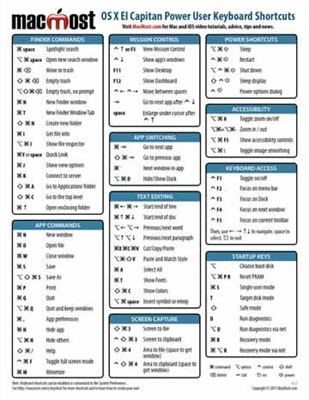Mnoge upute u vezi s uklanjanjem Adware-a, Malware-a i drugog neželjenog softvera s računala sadrže klauzulu o potrebi provjere sumnjivih pokretanja Windows-ovih procesa nakon korištenja alata za automatsko uklanjanje zlonamjernog softvera. No, korisniku nije tako jednostavno to učiniti bez ozbiljnog iskustva s operativnim sustavom - popis izvršnih programa u upravitelju zadataka može mu malo reći.
Pomoć u provjeri i analiziranju pokrenutih procesa (programa) sustava Windows 10, 8 i Windows 7 i XP može vam dati besplatni uslužni program CrowdStrike CrowdInspect, dizajniran posebno za ove svrhe, o kojem će biti govora u ovom pregledu. Pogledajte također: Kako se riješiti oglasa (AdWare) u pretraživaču.
Korištenje CrowdInspect za analizu pokretanja Windows procesa
CrowdInspect ne zahtijeva instalaciju na računaru i .zip arhiva s jednom izvršnom datotekom crowdinspect.exe, koja, kada se pokrene, može stvoriti drugu datoteku za 64-bitne Windows sisteme. Da bi program radio, potreban vam je povezani Internet.
Pri prvom pokretanju morat ćete prihvatiti uvjete licencnog ugovora s tipkom Prihvati, a u sljedećem prozoru po potrebi konfigurirati integraciju s mrežnom uslugom za pretraživanje virusa VirusTotal (i po potrebi onemogućiti preuzimanje prethodno nepoznatih datoteka na ovu uslugu, označite "Prijenos nepoznatih datoteka").
Nakon kratkog klika na „OK“ otvoriće se prozor za oglašavanje plaćenog sigurnosnog alata CrowdStrike Falcon, a zatim i glavni prozor programa CrowdInspect sa popisom pokretanih procesa u Windows-u i korisnim informacijama o njima.

Za početak, informacije o važnim stupcima u CrowdInspect
- Proces Ime je naziv procesa. Možete prikazati i pune staze do izvršnih datoteka klikom na gumb "Cijeli put" u glavnom meniju programa.
- Injektirati - provjera ubrizgavanja koda postupkom (u nekim slučajevima može pokazati pozitivan rezultat za antivirusne napade). Ako se sumnja na prijetnju, bit će prikazan dvostruki uskličnik i crvena ikona.
- VT ili HA - rezultat provjere procesne datoteke u VirusTotal (postotak odgovara postotku antivirusa koji datoteku smatraju opasnom). Najnovija verzija prikazuje stupac HA, a analiza se provodi pomoću internetskog servisa Hybrid Analysis (možda efikasnije od VirusTotal).
- Mhr - rezultat skeniranja u Team Cymru Malware Hash Repository (baza podataka provjera poznatih zlonamjernih programa). Prikazuje crvenu ikonu i dvostruki uskličnik ako u bazi podataka postoji hash procesa.
- Wot - kada proces obavlja veze s web lokacijama i poslužiteljima na Internetu, rezultat provjere tih servera u službi reputacije Web Of Trust
Preostali stupci sadrže podatke o internetskim vezama uspostavljenim postupkom: vrsta veze, status, brojevi porta, lokalna IP adresa, udaljena IP adresa i DNS reprezentacija ove adrese.
Napomena: možda ćete primijetiti da se jedna kartica preglednika prikazuje kao skup od deset ili više procesa u CrowdInspect. Razlog za to je taj što se za svaku vezu uspostavljenu jednim postupkom prikazuje zasebna linija (a redovna web lokacija otvorena u pregledniku prisiljava vas da se povežete na više poslužitelja na Internetu odjednom). Ovu vrstu prikaza možete onemogućiti isključenjem TCP i UDP gumba u gornjoj traci izbornika.
Ostali meni i kontrolne stavke:
- Live / Istorija - prebacuje način prikaza (u stvarnom vremenu ili listu u kojoj je prikazano vrijeme početka svakog postupka).
- Stanka - zaustaviti prikupljanje informacija.
- Ubiti Proces - dovršiti odabrani postupak.
- Zatvori TCP - prekinuti TCP / IP vezu za postupak.
- Svojstva - otvorite standardni Windows prozor sa svojstvima izvršne datoteke procesa.
- VT Rezultati - otvorite prozor s rezultatima skeniranja u VirusTotal i vezu do rezultata skeniranja na mjestu.
- Kopiraj Sve - kopirati sve predane podatke o aktivnim procesima u međuspremnik.
- Također, za svaki postupak izbornik desnog klika pruža kontekstni meni s osnovnim radnjama.
Priznajem da su do sada iskusniji korisnici pomislili: „sjajan alat“, a početnici nisu baš shvatili u čemu je upotreba i kako se može koristiti. I zato, ukratko i što jednostavnije za početnike:
- Ako sumnjate da se na vašem računalu događa nešto loše, ali s antivirusima i uslužnim programima, poput AdwCleaner-a, vaše je računalo već provjereno (pogledajte Najbolji alati za uklanjanje zlonamjernog softvera), možete potražiti u Crowd Inspect i vidjeti ima li nekih sumnjivih pozadinskih programa na Windows-u.
- Postupci s crvenom oznakom s visokim postotkom u VT koloni i / ili crvenom oznakom u stupcu MHR trebaju se smatrati sumnjivim. Malo je vjerojatno da ćete vidjeti crvene ikone u ubrizgavanju, ali ako je vidite, obratite i pažnju.

- Što učiniti ako je proces sumnjiv: pogledajte njegove rezultate u VirusTotal klikom na gumb VT Rezultati, a zatim klikom na vezu s rezultatima skeniranja antivirusne datoteke. Možete pokušati pretražiti naziv datoteke na Internetu - uobičajene prijetnje se obično raspravljaju na forumima i na web lokacijama za podršku.

- Ako se zaključi da je datoteka zlonamjerna, pokušajte je ukloniti iz pokretanja, deinstalirajte program kojem pripada ovaj postupak i koristite druge metode da biste se riješili prijetnje.
Napomena: imajte na umu da s gledišta mnogih antivirusnih programa, različiti programi za preuzimanje i slični alati popularni u našoj zemlji mogu biti potencijalno neželjeni softver, koji će biti prikazan u VT i / ili MHR stupcima uslužnog programa Crowd Inspect. No, to ne mora nužno značiti i da su opasne - vrijedi razmotriti svaki pojedinačni slučaj.
Crowd Inspect možete besplatno preuzeti sa službene web stranice //www.crowdstrike.com/resources/community-tools/crowdinspect-tool/ (nakon što kliknete na gumb za preuzimanje, na sljedećoj stranici morat ćete prihvatiti uvjete licenciranja klikanjem na Accept za početak preuzimanja). Može biti koristan: Najbolji besplatni antivirus za Windows 10, 8 i Windows 7.